Периодическая перезагрузка роутера является важной процедурой для его надежного функционирования. Если вы являетесь абонентом Скайлинка и столкнулись с проблемами в работе вашего роутера, перезагрузка может быть полезным и простым решением.
Однако, не все знают, как правильно перезагрузить роутер Скайлинк. В этой статье мы расскажем вам о нескольких способах перезагрузки, которые помогут вам восстановить работу роутера и устранить возможные неполадки.
Первый способ: самый простой способ перезагрузки роутера Скайлинк - это просто выключить его из розетки на несколько секунд, а затем вновь включить. Подождите несколько минут, чтобы роутер запустился и установил соединение с сетью. Если после этого проблема не была решена, переходите ко второму способу.
Второй способ: если простая перезагрузка не помогла, попробуйте нажать кнопку "RESET" на задней панели роутера. При этом будут восстановлены заводские настройки роутера. Обратите внимание, что после такой перезагрузки вам придется настроить интернет-соединение заново, поэтому убедитесь, что у вас есть доступ к необходимой информации для настройки роутера.
Как сбросить настройки роутера Скайлинк
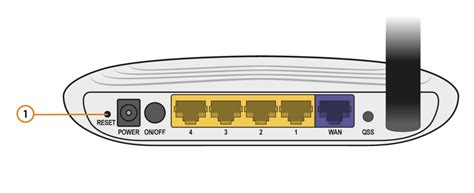
Сброс настроек роутера может потребоваться, если вы забыли пароль для доступа к настройкам или столкнулись с проблемами в работе устройства. Для сброса настроек роутера Скайлинк следуйте инструкциям, приведенным ниже:
1. Убедитесь, что роутер включен и подключен к питанию.
2. На обратной стороне роутера найдите кнопку "Сброс" или "Reset".
3. Используйте острым предметом, например, скрепкой, чтобы нажать и удерживать кнопку "Сброс" на роутере.
4. Удерживайте кнопку "Сброс" примерно 10 секунд.
5. Роутер автоматически перезагрузится и выполнит сброс настроек к заводским значениям.
6. Подождите несколько минут, пока роутер завершит процесс перезагрузки и восстановления настроек.
| Важно: |
|---|
| Сброс настроек роутера удалит все изменения, которые вы внесли в настройки, включая имя и пароль Wi-Fi, а также настройки безопасности. Вам придется настраивать роутер заново. |
Подготовка к перезагрузке роутера

Перед тем как приступить к перезагрузке роутера Скайлинк, необходимо выполнить несколько шагов. Это поможет избежать возможных проблем и сделает процесс перезагрузки более безопасным и эффективным.
- Сохраните все важные данные и настройки, которые могут быть потеряны во время перезагрузки. Это включает в себя пароли, сетевые настройки и список подключенных устройств. Рекомендуется сделать резервную копию данных перед проведением перезагрузки.
- Проверьте, что все устройства, подключенные к роутеру, отключены от сети. Это включает в себя компьютеры, телефоны, планшеты, смарт-телевизоры и другие подключенные устройства. Отключение всех устройств поможет избежать потерю данных и повреждения оборудования во время перезагрузки.
- Ознакомьтесь с инструкцией перезагрузки роутера Скайлинк, предоставленной производителем. В ней должны быть указаны необходимые действия для перезагрузки роутера. Убедитесь, что вы полностью понимаете инструкции и готовы их выполнить.
- При необходимости, узнайте о возможных последствиях перезагрузки роутера Скайлинк. Некоторые устройства могут потребовать дополнительных действий после перезагрузки, чтобы восстановить работоспособность и подключение к сети. Узнайте о возможных проблемах и способах их решения перед перезагрузкой.
После выполнения всех необходимых шагов подготовки, вы будете готовы перезагрузить роутер Скайлинк. Убедитесь, что вы внимательно следуете инструкциям производителя и не допускаете ошибок во время процесса перезагрузки.
Сброс настроек через веб-интерфейс
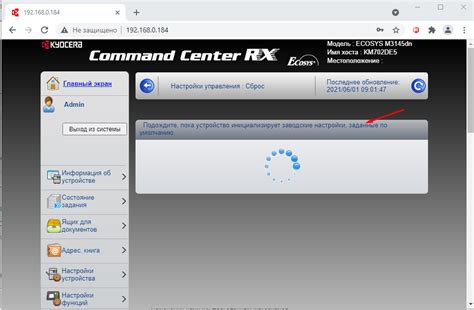
Сбросить настройки роутера Skylink можно через веб-интерфейс, выполнив следующие шаги:
- Откройте веб-браузер и введите в адресной строке IP-адрес роутера. Обычно это 192.168.0.1 или 192.168.1.1. Нажмите Enter, чтобы перейти к веб-интерфейсу роутера.
- В появившемся окне введите учетные данные для доступа к настройкам роутера. Обычно имя пользователя и пароль по умолчанию указаны на задней панели роутера. Введите их и нажмите Вход (Login).
- После успешной авторизации найдите раздел, отвечающий за сброс настроек роутера. Обычно он называется "Настройки" или "Управление".
- Выберите опцию "Сбросить настройки" или "Восстановить заводские установки".
- Подтвердите действие сброса настроек и дождитесь завершения процесса. При этом роутер будет перезагружен.
После перезагрузки роутера Skylink будут восстановлены заводские настройки, включая имя пользователя и пароль для доступа к веб-интерфейсу. Обратите внимание, что все пользовательские настройки будут удалены, включая настройки Wi-Fi и сетевые параметры. Будьте внимательны и убедитесь, что у вас есть резервные копии необходимых настроек перед выполнением сброса.
Физический сброс настроек роутера
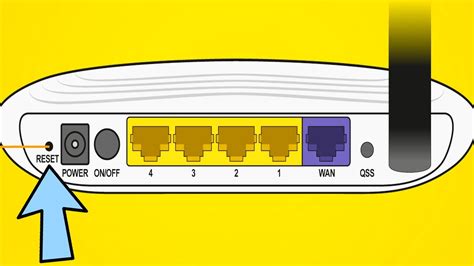
Если у вас возникли проблемы с подключением к интернету или с доступом к настройкам роутера Скайлинк, то может потребоваться физический сброс настроек устройства. Физический сброс позволяет вернуть роутер к заводским настройкам и может помочь в решении некоторых проблем.
Для выполнения физического сброса роутера Скайлинк следуйте инструкциям:
- Найдите на задней панели роутера кнопку сброса (Reset) или отверстие с надписью «Reset».
- Используйте острую и тонкую предмет, например, скрепку или иголку, чтобы нажать на кнопку сброса или вставить ее в отверстие.
- Удерживайте кнопку сброса нажатой в течение примерно 10 секунд.
- После этого отпустите кнопку сброса.
После выполнения физического сброса роутер перезагрузится и вернется к заводским настройкам. Будьте внимательны, так как все сетевые настройки будут удалены, и вам потребуется настроить интернет-подключение заново.
Если физический сброс не решил проблему, обратитесь к специалисту технической поддержки Скайлинк для получения дополнительной помощи.
Проверка успешного сброса настроек
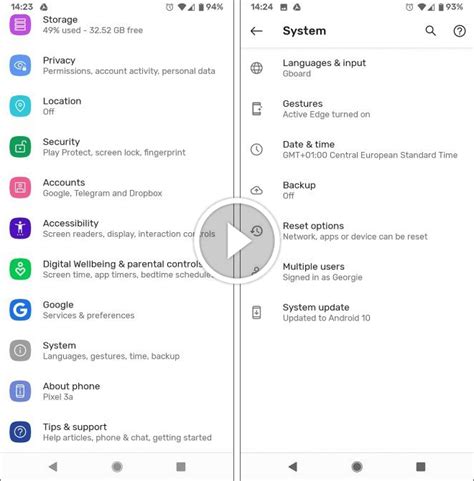
После того, как вы перезагрузили роутер Скайлинк, чтобы сбросить его настройки, вы можете проверить, был ли сброс успешным. Вот несколько шагов, которые помогут вам это сделать:
- Убедитесь, что роутер подключен к интернету и включен.
- Подключите устройство (например, ноутбук или смартфон) к Wi-Fi сети, созданной роутером Скайлинк.
- Откройте веб-браузер на подключенном устройстве и введите адрес основной страницы роутера (обычно это 192.168.0.1 или 192.168.1.1) в адресной строке.
- Нажмите клавишу Enter, чтобы открыть страницу настроек роутера.
- Если после сброса настроек вам потребуется ввести логин и пароль для доступа к странице настроек, используйте стандартные учетные данные (обычно это "admin" в обоих полях или "admin" в поле логина и пустое поле пароля).
- Если вы успешно вошли в страницу настроек, это означает, что сброс был успешным и роутер восстановил свои заводские настройки.
Если вы не можете войти на страницу настроек или видите, что настройки не были сброшены, попробуйте перезагрузить роутер еще раз или обратитесь в службу поддержки Скайлинк для дальнейшей помощи.



